W ubiegłym tygodniu Google rozszerzyło możliwości użytkowników sklepów Play na kupowanie aplikacji i różnych treści cyfrowych za pomocą konta PayPal. Jak wspomniał Scott Webster w swoim poście, nie będziesz miał możliwości zakupu sprzętu z kontem PayPal, ale wszystko inne jest uczciwą grą.
Wolę używać konta PayPal do takich rzeczy, ponieważ łatwiej jest mi śledzić zakupy za pośrednictwem PayPal. Kiedy więc Google ogłosił dodanie tej możliwości, od razu chciałem ją skonfigurować. Tylko, nie mogłem łatwo znaleźć tej opcji na początku. Po tym, jak się rozejrzałem, oto co znalazłem:

- Aby edytować dowolne konta płatności w Sklepie Play, musisz otworzyć Sklep Play i wybrać płatną aplikację (możesz wybrać dowolną aplikację, ponieważ nie zamierzamy dokończyć zakupu). Po zatwierdzeniu żądanych uprawnień aplikacji dotknij małej strzałki obok kosztu aplikacji.

- Menu zostanie rozwinięte, gdzie możesz wybrać "Opcje płatności" z listy.

- Następnie powinieneś zobaczyć listę twoich obecnych usług płatniczych, z kolejną listą dostępnych usług płatniczych poniżej. U dołu ekranu pojawi się opcja PayPal. Stuknij w to.
Odtąd reszta procesu wymaga jedynie podania danych konta PayPal. Twoje konta w Google Play i PayPal będą wtedy połączone ze sobą, ale na innych Twoich urządzeniach z Androidem i na stronie sklepu Play.
Być może będziesz musiał ręcznie zmienić opcję płatności na PayPal za każdym razem, gdy dokonasz zakupu, ale przynajmniej ta opcja istnieje i teraz wszystko jest gotowe.







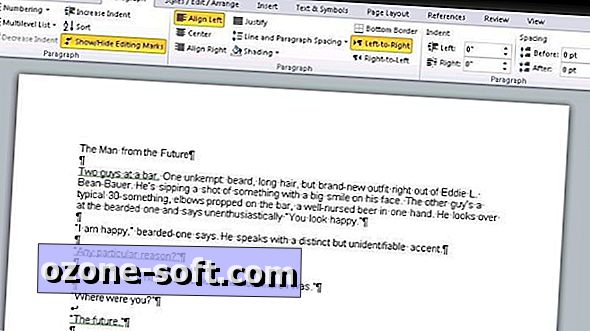





Zostaw Swój Komentarz